Глава 3. Использование Linux: системы Debian/Ubuntu Server и настольная Xfce
3.7.3. Создание точки доступа WIFI через create_ap
create_ap — это скрипт, который помогает быстро создавать точки доступа WIFI в Linux и поддерживает режимы моста и NAT. Он может автоматически комбинировать hostapd, dnsmasq и iptables для завершения настройки точек доступа WIFI, избегая сложной настройки для пользователей. Адрес github выглядит следующим образом:
Образ Linux, выпущенный OPi, имеет предустановленный скрипт create_ap. Вы можете создать точку доступа WIFI с помощью команды create_ap. Основной формат команды create_ap выглядит следующим образом:
create_ap [options] wifi-interface \
[interface-with-internet] \
[access-point-name [passphrase]]* options - Вы можете использовать этот параметр, чтобы указать метод шифрования, диапазон частот точки доступа WIFI, режим полосы пропускания, метод совместного использования сети и т. д. Вы можете получить параметры через create_ap -h
* wifi-interface - Имя беспроводной сетевой карты
* interface-with-internet Имя сетевой карты, которая может быть подключена к Интернету, обычно eth0
* access-point-name - имя точки доступа
* passphrase - пароль точки доступа
3.7.3.1 Метод create_ap для создания точки доступа WIFI в режиме NAT
Обратите внимание, что в следующих командах Debian12 необходимо изменить eth0 на end0.
orangepi@orangepi:~$ sudo create_ap -m nat wlan0 eth0 orangepi orangepi --no-virt
orangepi@orangepi:~$ sudo create_ap -m nat wlan0 eth0 orangepi orangepi \
--no-virt Config dir: /tmp/create_ap.wlan0.conf.TQkJtsz1
PID: 26139
Network Manager found, set wlan0 as unmanaged device... DONE
Sharing Internet using method: nat
hostapd command-line interface: hostapd_cli -p
/tmp/create_ap.wlan0.conf.TQkJtsz1/hostapd_ctrl
wlan0: interface state UNINITIALIZED->ENABLED
wlan0: AP-ENABLED
wlan0: STA ce:bd:9a:dd:a5:86 IEEE 802. 11: associated
wlan0: AP-STA-CONNECTED ce:bd:9a:dd:a5:86
wlan0: STA ce:bd:9a:dd:a5:86 RADIUS: starting accounting session
D4FBF7E5C604F169
wlan0: STA ce:bd:9a:dd:a5:86 WPA: pairwise key handshake completed (RSN)
wlan0: EAPOL-4WAY-HS-COMPLETED ce:bd:9a:dd:a5:86
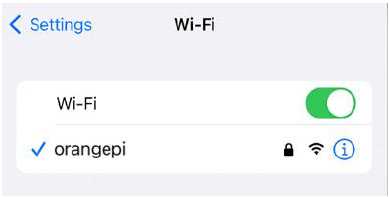
Img 3.46
Обратите внимание, что в следующих командах Debian12 необходимо изменить eth0 на end0.
orangepi@orangepi:~$ sudo ifconfig eth0
eth0: flags=4163 mtu 1500
inet 192.168.1.150 netmask 255.255.255.0 broadcast 192.168.1.255
inet6 fe80::938f:8776:5783:afa2 prefixlen 64 scopeid 0x20
ether 4a:a0:c8:25:42:82 txqueuelen 1000 (Ethernet)
RX packets 25370 bytes 2709590 (2.7 MB)
RX errors 0 dropped 50 overruns 0 frame 0
TX packets 3798 bytes 1519493 ( 1.5 MB)
TX errors 0 dropped 0 overruns 0 carrier 0 collisions 0
device interrupt 83По умолчанию служба DHCP платы назначит IP-адрес 192.168.12.0/24 устройству, подключенному к точке доступа. В это время нажмите на подключенную точку доступа WIFI Orangepi, и тогда вы увидите, что IP-адрес мобильного телефона — 192.168.12.X.
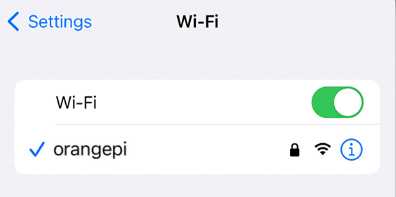
Img 3.47
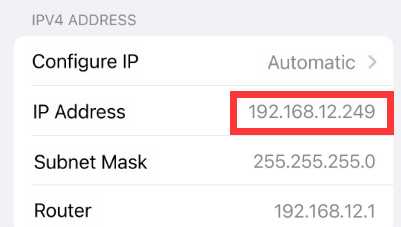
Img 3.48
Обратите внимание, что в следующих командах Debian12 необходимо изменить eth0 на end0.
orangepi@orangepi:~$ sudo create_ap -m nat wlan0 eth0 orangepi \
orangepi -g 192.168.2.1 --no-virtВ это время, после подключения к точке доступа через мобильный телефон, нажмите на подключенную точку доступа WIFI Orangepi, и тогда вы увидите, что IP-адрес мобильного телефона — 192.168.2.X.
Обратите внимание, что в следующих командах Debian12 необходимо изменить eth0 на end0.
orangepi@orangepi:~$ sudo create_ap -m nat wlan0 eth0 orangepi \
orangepi --freq-band 5 --no-virt
Обратите внимание, что в следующих командах Debian12 необходимо изменить eth0 на end0.
orangepi@orangepi:~$ sudo create_ap -m nat wlan0 eth0 orangepi \
orangepi --hidden --no-virtВ настоящее время мобильный телефон не может выполнить поиск точки доступа WIFI. Вам необходимо вручную указать имя точки доступа WIFI и ввести пароль для подключения к точке доступа WIFI.

Img 3.50
3.7.3.2 Метод create_ap для создания точки доступа WIFI в режиме моста
Обратите внимание, что в следующих командах Debian12 необходимо изменить eth0 на end0.
orangepi@orangepi:~$ sudo create_ap -m bridge wlan0 eth0 orangepi orangepi --no-virt
Config dir: /tmp/create_ap.wlan0.conf.zAcFlYTx
PID: 27707
Network Manager found, set wlan0 as unmanaged device... DONE
Sharing Internet using method: bridge
Create a bridge interface... br0 created.
hostapd command-line interface: hostapd_cli -p
/tmp/create_ap.wlan0.conf.zAcFlYTx/hostapd_ctrl
wlan0: interface state UNINITIALIZED->ENABLED
wlan0: AP-ENABLED
wlan0: STA ce:bd:9a:dd:a5:86 IEEE 802.11: associated
wlan0: AP-STA-CONNECTED ce:bd:9a:dd:a5:86
wlan0: STA ce:bd:9a:dd:a5:86 RADIUS: starting accounting session
937BF40E51897A7B
wlan0: STA ce:bd:9a:dd:a5:86 WPA: pairwise key handshake completed (RSN)
wlan0: EAPOL-4WAY-HS-COMPLETED ce:bd:9a:dd:a5:86

Img 3.52
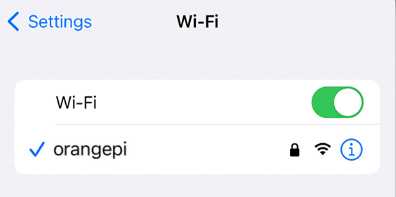
Img 3.47
orangepi@orangepi:~$ sudo ifconfig eth0
eth0: flags=4163 mtu 1500
inet 192.168.1.150 netmask 255.255.255.0 broadcast 192.168.1.255
inet6 fe80::938f:8776:5783:afa2 prefixlen 64 scopeid 0x20
ether 4a:a0:c8:25:42:82 txqueuelen 1000 (Ethernet)
RX packets 25370 bytes 2709590 (2.7 MB)
RX errors 0 dropped 50 overruns 0 frame 0
TX packets 3798 bytes 1519493 (1.5 MB)
TX errors 0 dropped 0 overruns 0 carrier 0 collisions 0
device interrupt 83
IP-адрес устройства, подключенного к точке доступа WIFI, также назначается основным маршрутизатором, поэтому мобильный телефон, подключенный к точке доступа WIFI, и плата находятся в одном сегменте сети. В это время нажмите на подключенную точку доступа WIFI Orangepi, после чего вы увидите IP-адрес мобильного телефона также 192.168.1.X.
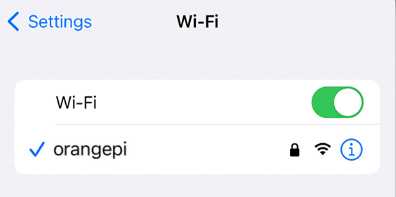
Img 3.47
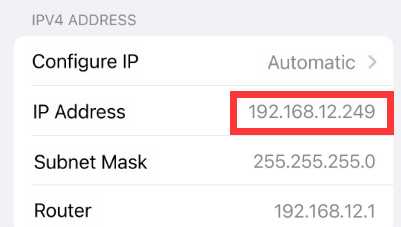
Img 3.48
Обратите внимание, что в следующих командах Debian12 необходимо изменить eth0 на end0
.orangepi@orangepi:~$ sudo create_ap -m bridge wlan0 eth0 orangepi \
orangepi --freq-band 5 --no-virt
Обратите внимание, что в следующих командах Debian12 необходимо изменить eth0 на end0.
orangepi@orangepi:~$ sudo create_ap -m bridge wlan0 eth0 orangepi \
orangepi --hidden --no-virtВ это время мобильный телефон не может выполнить поиск точки доступа WIFI. Вам необходимо вручную указать имя точки доступа WIFI и ввести пароль для подключения к точке доступа WIFI.
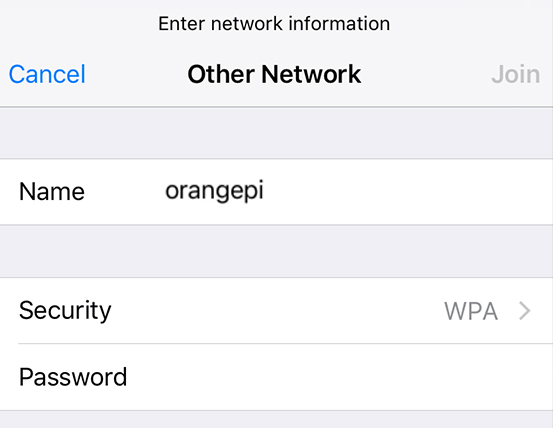
Img 3.51


